
Google Диск – это облачный сервис, который позволяет хранить файлы, обмениваться ими и работать с документами в реальном времени. Он предлагает 15 ГБ бесплатного пространства для хранения данных, а также интеграцию с другими сервисами Google, такими как Google Документы, Таблицы и Презентации. С помощью Google Диска можно организовать свои файлы, получить доступ к ним с любых устройств и делиться ими с коллегами или друзьями.
Для начала использования Google Диска необходимо создать учетную запись Google. Если у вас уже есть Gmail, вы можете сразу приступить к работе. Для этого достаточно перейти на сайт drive.google.com и войти в свою учетную запись. После входа на главную страницу Google Диска откроется интерфейс с рядом доступных функций, включая загрузку файлов, создание документов и работу с папками.
Первая задача после создания аккаунта – разобраться с основными инструментами. Загрузите файлы на Google Диск, чтобы освободить место на вашем устройстве, или создайте новую папку для их удобной организации. Для этого используйте кнопку «Новый», которая откроет меню с возможностью загрузить файлы, создать текстовые документы, таблицы или презентации. Важная особенность Google Диска – возможность редактирования документов совместно с другими пользователями, что делает его отличным инструментом для работы в команде.
Для эффективного использования Google Диска рекомендуется настроить структуру папок и установить права доступа к файлам. Например, можно сделать папки общедоступными для всех, у кого есть ссылка, или ограничить доступ только для определённых пользователей. Эти функции обеспечивают гибкость и безопасность при работе с документами и файлами, особенно когда речь идет о конфиденциальной информации.
Как создать учетную запись Google для использования Google Диска
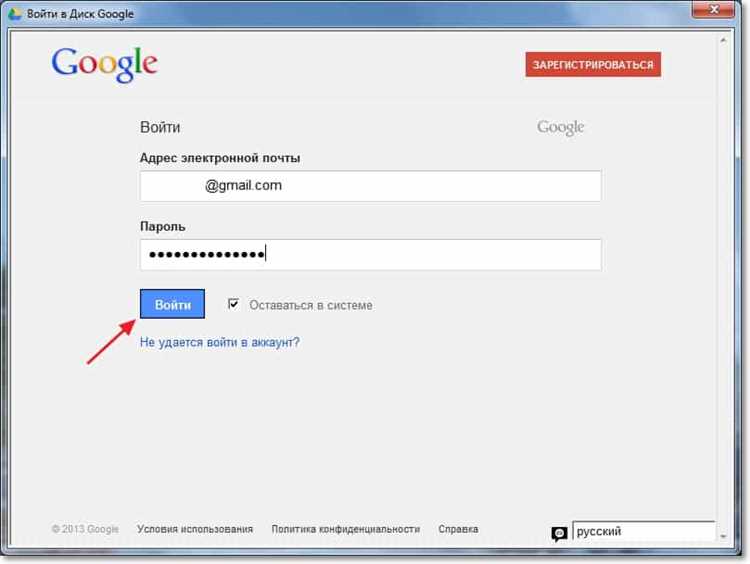
Для начала работы с Google Диском вам необходимо создать учетную запись Google. Это ключ к доступу ко всем сервисам Google, включая Gmail, YouTube, Google Документы и другие. Процесс создания учетной записи прост и занимает несколько минут.
Перейдите на страницу регистрации по адресу: https://accounts.google.com/signup. На этой странице вам нужно будет ввести несколько данных:
1. Имя и фамилия. Укажите свое настоящее имя. Это важно, так как оно будет отображаться в других сервисах Google.
2. Выбор имени пользователя. Это будет ваш уникальный адрес Gmail. Он также будет использоваться для авторизации на Google Диске. Убедитесь, что имя свободно, и выберите его с учетом ваших предпочтений.
3. Пароль и его подтверждение. Пароль должен содержать не менее 8 символов и включать комбинацию букв, цифр и специальных символов для повышения безопасности. Не забывайте, что для каждого сервиса Google рекомендуется использовать уникальные пароли.
4. Дата рождения и пол. Эти данные необходимы для создания профиля, а также для настройки безопасности учетной записи.
5. Номер телефона. Добавление номера телефона помогает восстановить доступ к учетной записи в случае утери пароля или других проблем с входом. Также это важный элемент для повышения безопасности.
6. Восстановительный email. Укажите альтернативный адрес электронной почты, чтобы в случае проблем с основной учетной записью вы могли восстановить доступ.
После заполнения всех полей нажмите на кнопку «Далее». Затем вам будет предложено ознакомиться с условиями использования и политикой конфиденциальности Google. Прочитайте их и подтвердите согласие.
После завершения регистрации вы получите доступ ко всем сервисам Google, в том числе к Google Диску. Теперь вы можете загружать файлы, создавать документы и управлять своим хранилищем данных.
Для доступа к Google Диску просто перейдите по ссылке: https://drive.google.com и войдите, используя созданную учетную запись. Вам откроется персональное облачное хранилище, где можно организовать свои файлы, папки и документы.
Как загрузить и установить Google Диск на ПК и мобильные устройства
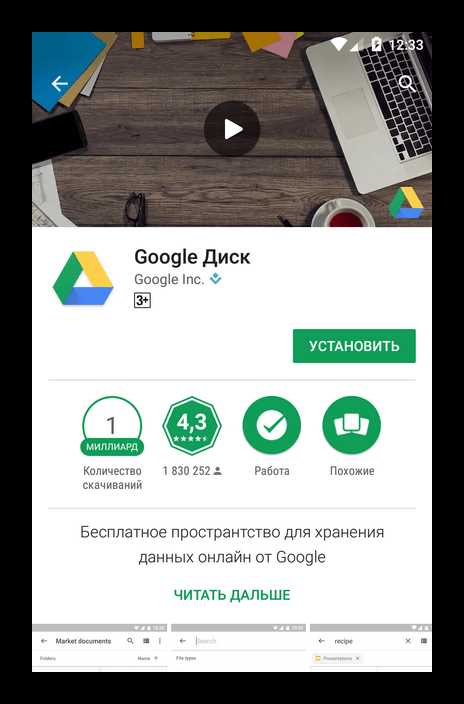
Чтобы использовать Google Диск на ПК или мобильных устройствах, необходимо скачать и установить соответствующее приложение. Важно следовать четким инструкциям для успешной установки.
Установка Google Диска на ПК (Windows или Mac):
1. Перейдите на официальный сайт Google Диска: https://www.google.com/drive/download/.
2. Нажмите кнопку «Скачать» в разделе «Для ПК» (Windows) или «Для Mac» (Mac OS).
3. После завершения загрузки откройте файл установки и следуйте указаниям на экране.
4. После установки войдите в свою учетную запись Google. Приложение создаст папку Google Диск на вашем ПК.
5. Вы можете перемещать файлы в эту папку, и они автоматически синхронизируются с облаком.
Установка Google Диска на мобильные устройства (Android и iOS):
1. Откройте Google Play (для Android) или App Store (для iOS).
2. Введите в поисковой строке «Google Диск» и выберите официальное приложение от Google.
3. Нажмите «Установить» и дождитесь завершения процесса.
4. После установки откройте приложение, войдите в свою учетную запись Google и начните использовать все функции, такие как загрузка, создание и управление файлами.
Для удобства использования на мобильных устройствах также доступна возможность синхронизации файлов с облаком и сохранения их для офлайн-доступа. Включите соответствующую настройку для автоматической синхронизации и работы с файлами без интернета.
Как загрузить файлы на Google Диск и организовать их в папки
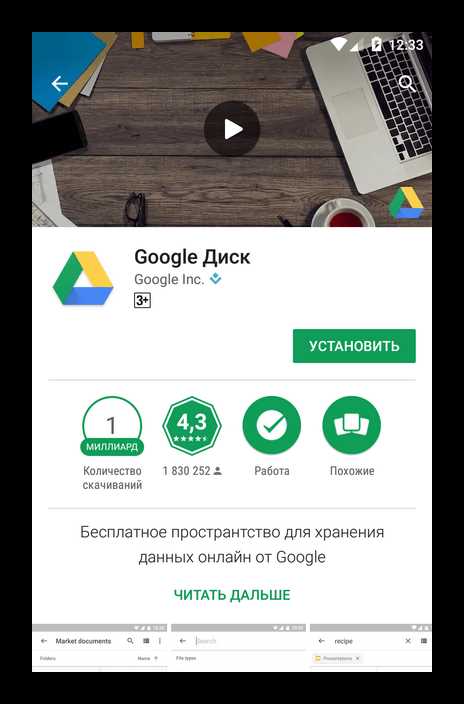
Чтобы загрузить файлы на Google Диск, выполните следующие шаги:
1. Откройте Google Диск в браузере или через приложение на мобильном устройстве.
2. Нажмите кнопку «+ Новый» в левом верхнем углу.
3. Выберите «Загрузить файл» или «Загрузить папку», в зависимости от того, что нужно загрузить.
4. В появившемся окне выберите файлы или папки на устройстве и подтвердите загрузку.
5. После завершения загрузки файлы окажутся в корневой папке или в той папке, которую вы выбрали.
Для более удобного хранения данных создавайте папки:
1. Нажмите «+ Новый» и выберите «Папка».
Как настроить синхронизацию файлов между устройствами с помощью Google Диска
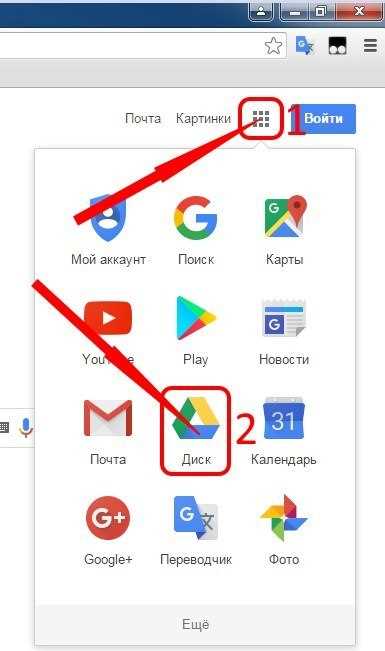
Для синхронизации файлов между устройствами через Google Диск необходимо установить специальное приложение на каждый из них. Это можно сделать на Windows, Mac, а также на мобильных устройствах с iOS и Android. Важно, чтобы на каждом устройстве был выполнен вход в один и тот же аккаунт Google.
Начнем с ПК. Скачайте и установите программу «Google Диск для компьютера» с официального сайта. После установки откроется окно, в котором вам предложат выбрать, какие папки и файлы синхронизировать. Вы можете выбрать синхронизацию всего содержимого или только определённых папок. Это даст вам гибкость в управлении пространством на диске. Для удобства настройте, чтобы файлы на вашем ПК синхронизировались в выбранной вами папке Google Диск.
На мобильных устройствах достаточно скачать приложение Google Диск из App Store или Google Play. При запуске вы будете видеть все файлы, доступные в облаке, а для их синхронизации не потребуется дополнительных настроек. Каждый файл, который вы загрузите или создадите через мобильное приложение, будет автоматически синхронизироваться с вашим аккаунтом Google и доступен на других устройствах.
Чтобы управлять синхронизацией в приложении Google Диск на ПК, откройте настройки программы, выберите «Предпочтения» и настройте параметры синхронизации: можно выбрать синхронизацию только определённых папок или настроить кэширование файлов для работы без интернета. Эти настройки помогут вам контролировать использование места на жестком диске.
Важный момент: синхронизация работает только при наличии активного подключения к интернету, и скорость передачи файлов зависит от вашего подключения. Для постоянной синхронизации больших файлов, рекомендуется использовать стабильное и быстрое подключение к сети Wi-Fi.
Также обратите внимание, что с помощью Google Диска вы можете настроить доступ к файлам с несколькими устройствами одновременно. Это удобный способ совместной работы, так как изменения в файлах синхронизируются мгновенно и доступны всем пользователям, которым предоставлен доступ.
Как поделиться файлами и папками на Google Диске с другими пользователями

Для того чтобы поделиться файлами или папками на Google Диске, выполните следующие шаги:
- Выберите файл или папку, который хотите поделиться. Щелкните по нему правой кнопкой мыши.
- В появившемся контекстном меню выберите пункт «Поделиться».
- В окне настроек доступа введите адрес электронной почты пользователя, с которым хотите поделиться файлом или папкой.
- Укажите права доступа для пользователя:
- Чтение – только просмотр файлов.
- Редактирование – возможность изменять файлы и добавлять новые.
- Комментирование – возможность оставлять комментарии к файлам, но без редакт
Как восстановить удаленные файлы и управлять доступом к данным на Google Диске
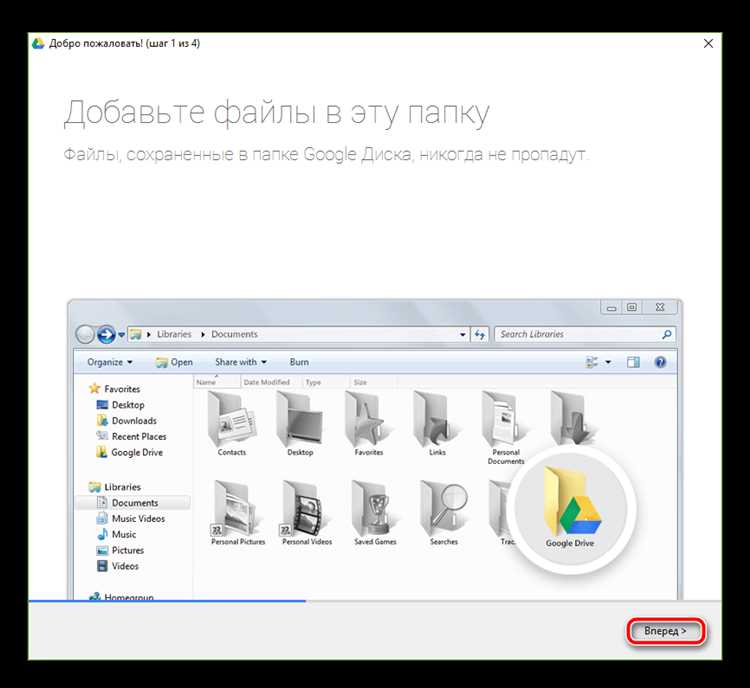
Для восстановления удаленных файлов на Google Диске воспользуйтесь разделом «Корзина». Все удаленные файлы сохраняются там в течение 30 дней. Чтобы восстановить файл, откройте корзину, выберите нужный элемент и нажмите на кнопку «Восстановить». Если срок хранения истек, восстановить файл будет невозможно, за исключением случая, если он был сохранен в резервной копии.
Если файл был удален навсегда, рассмотрите возможность обращения в поддержку Google. Однако такие случаи требуют срочности, и вероятность восстановления ограничена.
Для более точного управления доступом к данным, используйте параметры доступа. В Google Диске доступ к папкам и файлам можно настраивать через вкладку «Доступ». Для этого выберите файл или папку, кликните правой кнопкой мыши, затем выберите «Поделиться». Здесь можно задать права доступа для конкретных пользователей или групп, например, разрешить только просмотр или полный доступ для редактирования.
При необходимости можно ограничить доступ, выбрав опцию «Только для приглашенных» и установив соответствующие права для каждого пользователя. Используйте эту функцию для защиты данных от несанкционированного доступа.
Кроме того, активируйте двухфакторную аутентификацию для повышения безопасности аккаунта. Это поможет защитить файлы от потенциальных угроз и упростит управление доступом в случае необходимости.
Вопрос-ответ:
Как создать Google Диск и начать им пользоваться?
Для того чтобы создать Google Диск, нужно пройти несколько простых шагов. Во-первых, войдите в свою учетную запись Google. Если у вас ее нет, зарегистрируйтесь на сайте Google. После этого откройте страницу Google Диска (https://drive.google.com) и нажмите на кнопку «Создать» или просто используйте доступные функции для загрузки файлов. Диск будет доступен сразу же после этого, и вы сможете загружать, организовывать файлы и делиться ими с другими пользователями.
Как загрузить файлы на Google Диск?
Для загрузки файлов на Google Диск откройте его в браузере. В левом меню выберите пункт «Мой диск», затем нажмите на кнопку «Создать» и выберите «Загрузить файл» или «Загрузить папку», в зависимости от того, что вы хотите загрузить. После этого выберите нужные файлы или папки на вашем компьютере, и они автоматически начнут загружаться на ваш Google Диск. Вы также можете просто перетащить файлы в окно Диска для удобства.
Как создать папку на Google Диске?
Чтобы создать папку на Google Диске, откройте его в браузере и в левой части экрана нажмите на кнопку «Создать» и выберите «Папка». Введите название для новой папки и нажмите «Создать». Папка появится на вашем диске, и вы сможете перемещать в нее файлы или делиться ею с другими пользователями. Папки помогают упорядочить документы и быстро находить нужные файлы.
Как делиться файлами с другими людьми через Google Диск?
Для того чтобы поделиться файлом через Google Диск, откройте нужный файл и нажмите на кнопку «Поделиться», которая находится в верхнем правом углу экрана. Вы можете ввести адреса электронной почты людей, с которыми хотите поделиться файлом, или создать ссылку для общего доступа. В настройках доступа можно выбрать, могут ли другие пользователи только просматривать файл или редактировать его.
Можно ли использовать Google Диск без подключения к интернету?
Да, Google Диск предоставляет возможность работы с файлами без подключения к интернету, но для этого нужно предварительно настроить оффлайн-режим. Для этого откройте Google Диск в браузере, перейдите в настройки и включите опцию «Работа без интернета». После этого вы сможете просматривать, редактировать и создавать файлы даже без доступа к сети. Изменения будут синхронизированы, как только интернет-соединение восстановится.
Как создать Google Диск и начать его использовать?
Для создания Google Диска необходимо иметь учетную запись Google. Если у вас её нет, перейдите на страницу регистрации Google и создайте новый аккаунт. После этого, чтобы начать использовать Google Диск, достаточно зайти на сайт https://drive.google.com. В интерфейсе вы увидите раздел «Мой диск», где можно загружать, создавать и управлять файлами. Чтобы загрузить файл, просто перетащите его на страницу или нажмите на кнопку «Создать» для создания новых документов, таблиц или презентаций. Таким образом, Google Диск служит удобным местом для хранения, доступа и обмена файлами онлайн.
Какие функции предлагает Google Диск для работы с файлами?
Google Диск предоставляет множество функций для удобной работы с файлами. Во-первых, можно хранить файлы в облаке, что дает доступ к ним с любых устройств, подключенных к интернету. Во-вторых, через Google Диск можно легко делиться файлами с другими пользователями, настраивая уровни доступа (например, только просмотр или возможность редактирования). Также Google Диск интегрируется с такими приложениями, как Google Документы, Таблицы и Презентации, что позволяет работать с текстами и таблицами прямо в облаке. Для большего удобства можно создавать папки для упорядочивания файлов, а также искать документы по ключевым словам и меткам. Эти функции делают Google Диск удобным инструментом для хранения, обмена и совместной работы над файлами.






